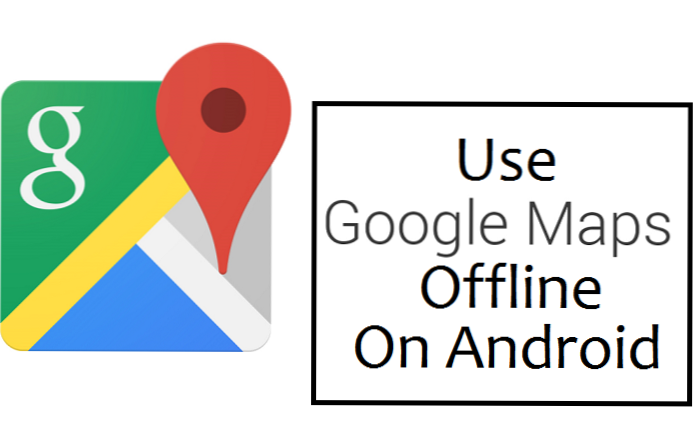
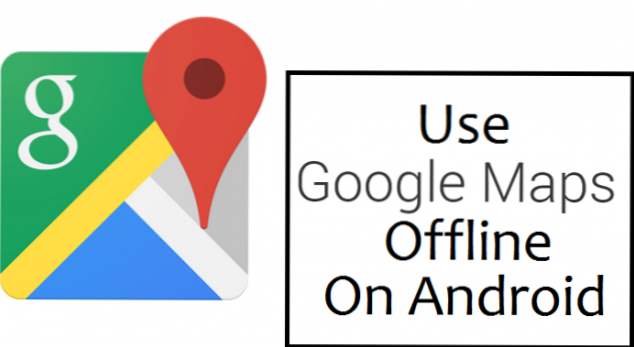
Hej där, den här artikeln syftar till att lära dig hur du använder Google Maps offline på Android.Google kartor är ett mycket användbart verktyg som fungerar ganska bra. Om du älskar platser, geografi, resor, upptäcka platser etc, då ska Google Maps vara din vän.
Google Maps har funnits ganska länge nu och har fått aktuella uppdateringar för att fixa fel, lägga till förbättringar och massor av andra användarvänliga funktioner. Google Maps skiljer sig från Google Street-vy.
Liksom varje app finns det användare som bara använder det lätt utan allvarlig avsikt och det finns fortfarande strömanvändare som vill gräva ut alla aspekter av en app.
Du borde noga veta var du tillhör, antingen en kraftanvändare eller bara en vanlig användare. Men eftersom du är här för att få reda på något relaterat till Google Maps app, betyder det att du vill gräva i.
Att använda Google Maps är jättekul men den bästa delen är om du faktiskt kan använda den när som helst. Liksom de flesta appar, fungerar Google Maps bokstavligen online och behöver ansluta till internet, ladda ner kartdata, få användarplats och annan information. Alla dessa kräver internetåtkomst.
Ibland kan du behöva komma åt en viss kartdata eller plats, placera eller hitta något i närheten via Google Maps, men du är inte ansluten till ett mobilnät eller en WiFi Hotspot. Det är här saker blir komplicerade lite.
Du vet att Google Maps är från Google och Google är mycket bra för att sätta saker rätt. Så vad förväntar du dig?
Jo, Google Maps har en speciell funktion som gör att du kan använda appen så mycket du vill, även utan nätverksåtkomst. Och det är där vi är på väg. I en del kommer du att veta hur du använder Google Maps offline på Android.
Så, hur skulle det känna att använda Google Maps-appen även utan ett SIM-kort eller en anslutning till ett trådlöst nätverk?
Lita på mig, känslan är bra, jag använder Google Maps offline på Android och känslan av att inte bry sig om internetanslutning är bra.
Sanningen är att du bekvämt kan använda Google Maps offline och få tillgång till kartdata som om du var online.
Låt oss snabbt gå igenom alla steg som du behöver följa för att effektivt kunna använda Google Maps offline på Android.
Så här använder du Google Maps offline på Android
Nedan följer de steg du behöver följa, liksom vad du behöver göra för att kunna använda Google Maps offline på Android.
1. Hämta och installera Google Maps-appar till din Android-smarttelefon.
2. Öppna appen Google Maps och vänta tills den laddas. Det tar några sekunder att ladda först.
3. Du bör nu välkomnas med karta på skärmen. Du måste också aktivera platstjänster för att Google Maps ska fungera korrekt. Om platsen är på visas din exakta plats på kartan.
4. Skriv det område du vill visa i sökrutan och välj den exakta platsen i listan / resultaten som kommer att visas. Du måste ha ett område som du alltid vill se offline.
5. Klicka på den tre prickade menyknappen längst upp till höger på skärmen, strax efter sökikonen.

6. Markera i listan som kommer att dyka upp Hämta offline-område

7. Välj det område du vill hämta för att visa det när som helst, offline.
8. Klicka på Ladda ner längst ner till vänster på din skärm

Kartdata för det området kommer att hämtas till din enhet. Det kan ta en stund, beroende på dataens storlek och nätverkshastigheten.
Det här är användbart när du behöver komma åt data på en plats när som helst även utan mobil dataanslutning eller WiFi. Du bör alltid ladda ner dina favoritplatser så att du kan navigera offline när som helst du vill.
När data har laddats ner får du en anmälan om att den har laddats ner.
Du kan gå till Inställningarna och ställa in offline-områdena för att uppdatera automatiskt när du är ansluten till ett WiFi-nätverk.
För att visa offlineområden när som helst.
1. Öppna appen Maps
2. Klicka på menyikonen längst upp till vänster i appen, före sökfältet.
3. Bläddra ner och välj Offline-områden
4. Välj det område du sparade i listan över offlineområden och du kan se allt du behöver se på kartan.
Det är lika enkelt som ABC. Tricket är att ladda ner kartan över ett område som du alltid behöver tillgång till även offline, och det är allt. Du kanske behöver uppdatera kartans data senare via WiFi.
Och det är en omslag. Jag hoppas att den här artikeln har lärt dig hur du använder Google Maps offline på Android.

